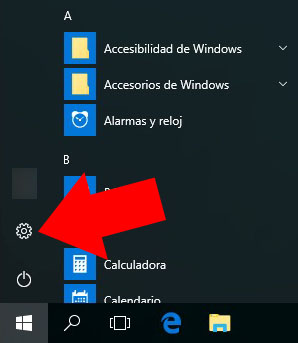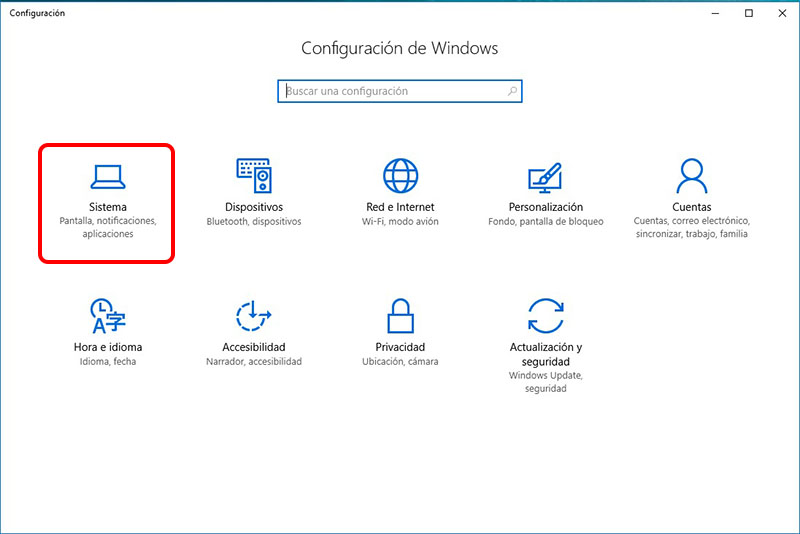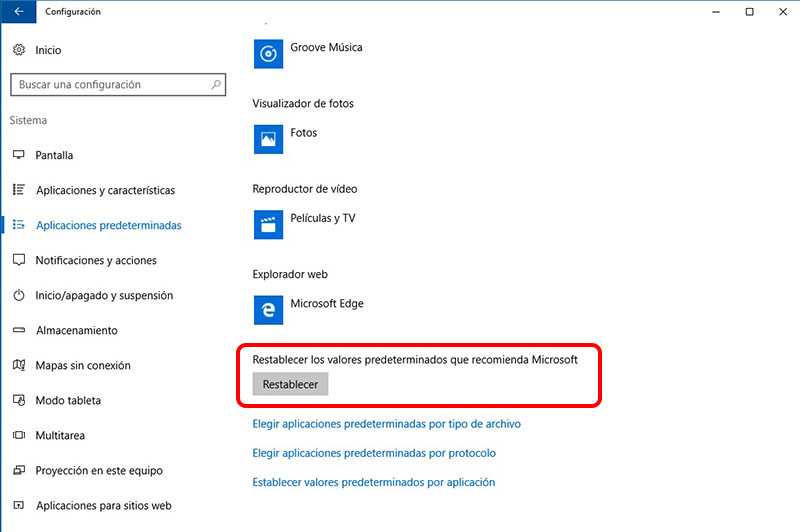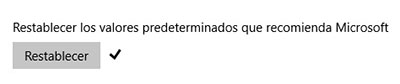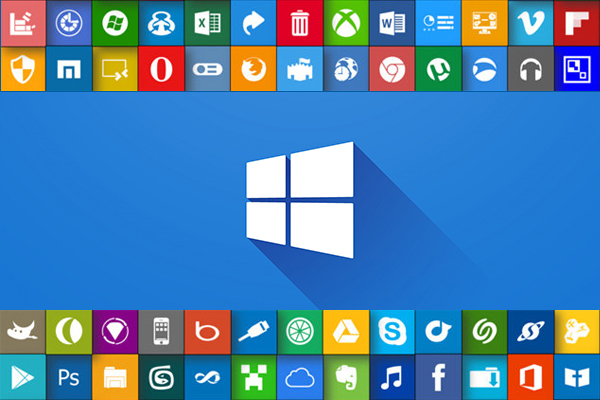
Как вы используете ваш компьютер, с Windows 10, день в день, Установка новые приложения, Удалить другие, и изменить программы, которые вы используете, чтобы открыть некоторые типы файлов. Логично, что Вам не нравится или вы не чувствуете вкус с программами,, по умолчанию, Windows присваивает Открытие Некоторые типы файлов, такие как фотографии, музыки или видео.
Каждый из нас привыкла некоторым приложения для любой повседневной деятельности, и нам не нравится, что, хороший первый, нас изменить, Поэтому постарайтесь, в меру возможного, Следуйте Работа с ними. Ваш любимый игрок, Это приложение, которое вы используете для просмотра ваших фотографий или ретушь, Программа, которая позволяет смотреть фильмы или любимые серии,… Короче, Как только мы начали с помощью компьютера, недавно установлена, операционная система, Мы начали настроить его наш способ делать вещи и наши вкусы.
Из-за этих, Мы можем иметь проблемы с различными типы файлов, либо потому, что мы в конечном итоге Удаление любое приложение, которое мы использовали для открытия некоторых типов файлов, либо, Это приложение Он оставил для поддержки версии операционной системы, у нас есть. С тем, что мы эти файлы с этим Белый значок Это означает, что не имеют конкретной программы, чтобы открыть его и, больше, Напомним, с которой открывается по умолчанию или.
Как восстановить программы, по умолчанию, различные типы файлов в Windows 10
Для возвращение все, что Настройка, с точки зрения программ и их связанные файлы, Мы собираемся Сброс поговорки программы по умолчанию к их начальные значения, такие, которые были для загрузки операционной системы после первой установки. Для этого, Продолжай Эти шаги:
Шаг 1. Нажмите на Иконка, В панель задач, и затем щелкните значок звездочки, как мы покажем вам в изображение.
Шаг 2. Открывает панель конфигурации Windows. В этой панели, выбирает значок из Системы.
Шаг 3. На следующем экране, Выберите, В меню слева, Приложения по умолчанию. Впоследствии, В правое меню, Выделите ниже, до тех пор, пока вы найдете опцию Восстановление параметров по умолчанию, рекомендуемые корпорацией Майкрософт. Нажмите на кнопку Сброс.
Шаг 4. Это приведет к тому, что восстановление все приложения по умолчанию что вы использовали, чтобы открыть различные типы файлов Самые популярные. Когда процесс Отделка, будет показан значок проверки справа от кнопки.
Таким образом, можно Исправление любой проблема с открытием различных типы файлов Мы склонны иметь на вашем компьютере и которые иногда имеют тенденцию нам дать более чем одной головной болью, Когда Windows не удается найти в применение с этим открытием.

















 Windows
Windows